Обришите видео на ВКонтакте
Пошто социјална мрежа ВКонтакте пружа могућности не само за комуникацију, већ и за објављивање различитих записа, неки корисници имају проблема са овим. Посебно, ово се односи на случајеве када је, из неког разлога, неопходно избрисати претходно додати видео.
Не треба игнорисати такав фактор као и могућност скривање видео снимка на месту ове друштвене. мрежа. То јест, можете сасвим успети да користите нешто другачији функционалан, примајући приближно исти резултат.
Обришите видео на ВКонтакте
Уклањање савршеног видео садржаја на друштвеној мрежи ВКонтакте се одвија на неколико начина, у зависности од самог записа. У исто време, сви видео снимци не могу бити уклоњени без ометања - постоје неки фактори који спречавају овај процес.
Ако вам је потребно уклонити видео снимак који је преузео ВКонтакте без ваше дозволе, али сте власник власника ауторских права, препоручује се контактирајте техничку подршку . Немојте веровати људима који кажу да могу уклонити било који видео у замјену за своје податке са рачуна - то су сцаммерс!
Сви постојећи начини уклањања видео снимака из ове друштвене мреже могу се подијелити на само двије врсте:
- сингл;
- масивни.
Који начин избришите своје видео снимке које изаберете, главна ствар је да пратите упутства и не заборавите да су многи независни програми злонамјерни за ваш налог.
Брисање видео снимака
Брисање једног видеа из секције са видео снимцима не би требало да изазива проблеме било којем кориснику ове друштвене мреже. Све акције се јављају искључиво коришћењем функција ВКонтакте, без инсталирања додатака независних произвођача.
Само они видео снимци које сте сами поставили на ВК.цом су предмет уклањања.
У процесу потпуног уклањања видео снимка из ове друштвене мреже. мреже све акције су такође применљиве на брисање записа које сте додали себи, али их преузели други корисници.
- Идите на ВКонтакте страницу и кроз главни мени отворите одељак "Видео" .
- Отворите исти одељак са видео снимцима које можете са главне странице ВЦ-а, након што пронађете блок за снимање видеа који говори за себе.
- Пређите на картицу "Моји видео записи" на самом врху странице.
- На листи свих поднетих видео записа пронађите видео који вам је потребан за брисање и надмоћ.
- Кликните икону крижа помоћу искачућег "Делете" алатка да бисте избрисали видео.
- Можете поништити своје радње кликом на везу "Обнови" која се појавила након што је унос избрисан.
- Ако имате велики број доданих уноса на страници, можете ићи на картицу Послато да бисте поједноставили процес претраживања за видео записе.
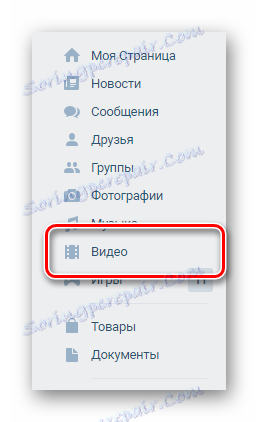
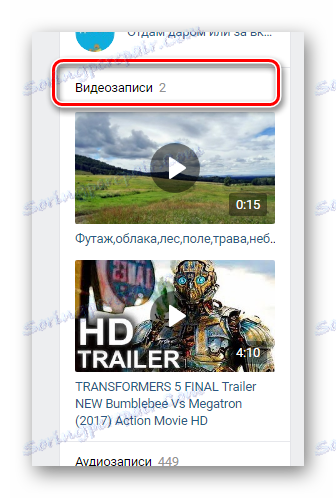
Овај блок се приказује на страници само ако су додати или преузели видео снимци у одговарајућем одељку.
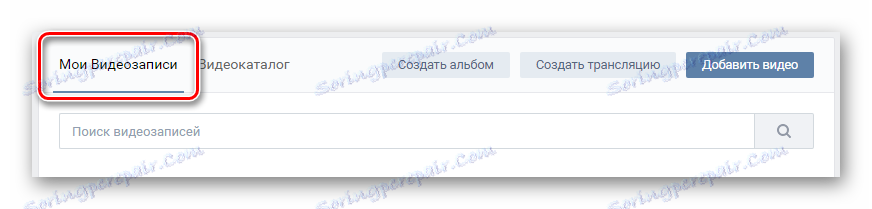
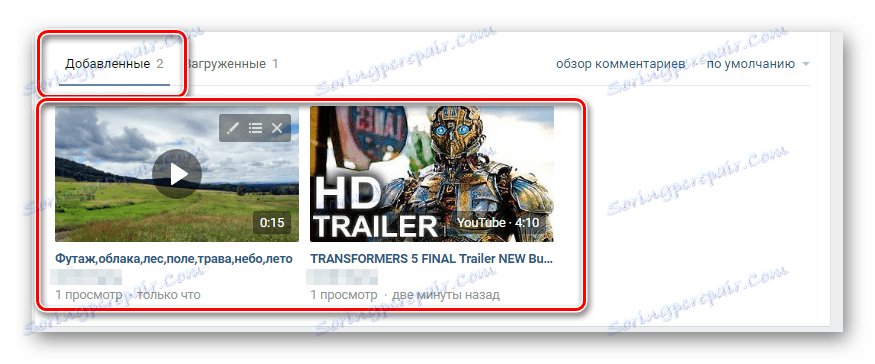
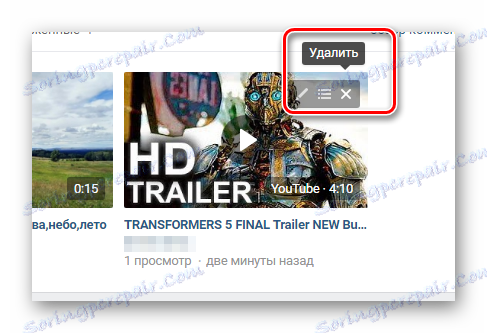

На крају, филм нестаје тек након ажурирања странице, што се може урадити притиском на тастер Ф5 на тастатури или одласком у било који други део друштвене мреже.
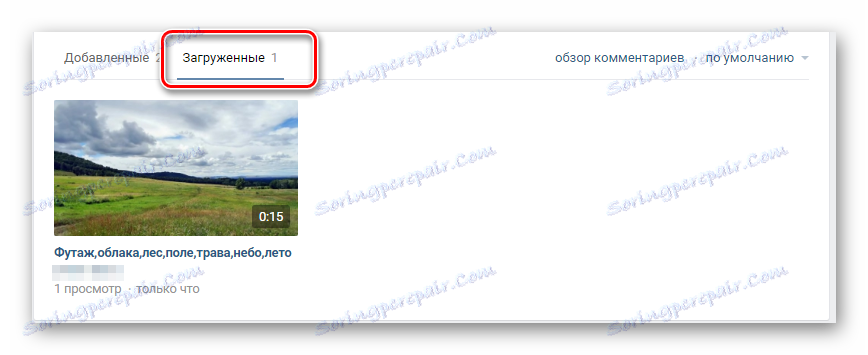
После уклањања, видео ће заувек напуштати друштвену мрежу ВКонтакте или само вашу страницу, у зависности од тога који је видео избрисан. Генерално, ако пратите упутства тачно, цео процес брисања ће бити довољно лаган и неће изазвати никакве потешкоће.
Уклањање видео албума
Све акције повезане са уклањањем албума су изузетно сличне процесу брисања видео снимака. Главна предност брисања албума са видео клиповима је аутоматско нестајање свих видео записа који су снимљени у овој фасцикли.
Захваљујући таквим карактеристикама друштвене мреже ВКонтакте, сасвим је реално направити више брисања видеа тако што га постепено пребацујете на претходно креиран албум за брисање.
- Идите на део "Видео" главног менија и пребаците се на картицу "Моји видео записи" .
- Одмах кликните на картицу "Албумс", тако да се уместо клипова приказују цели фолдери.
- Отворите албум који се мора отарасити.
- У оквиру траке за претрагу кликните на дугме "Избриши албум" да бисте избрисали овај фолдер и све видео снимке у њему.
- У прозору који ће се отворити, потврдите своје радње кликом на дугме "Обриши" .
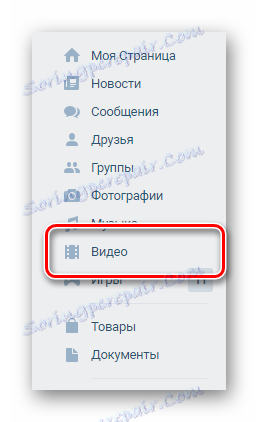
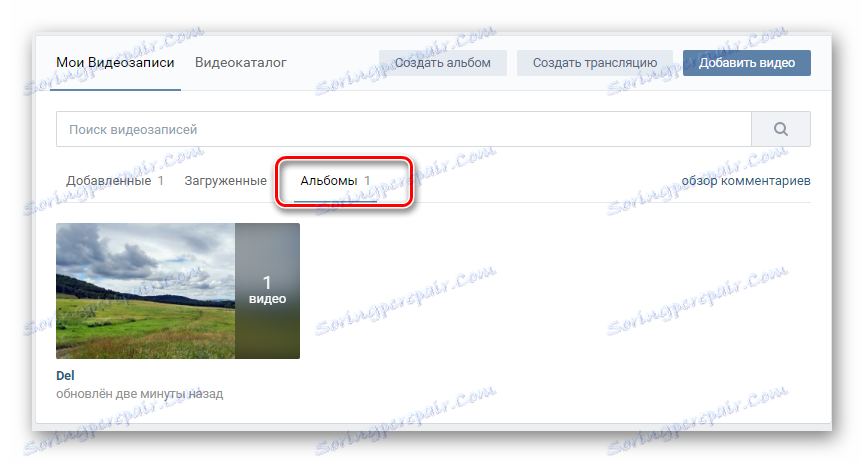
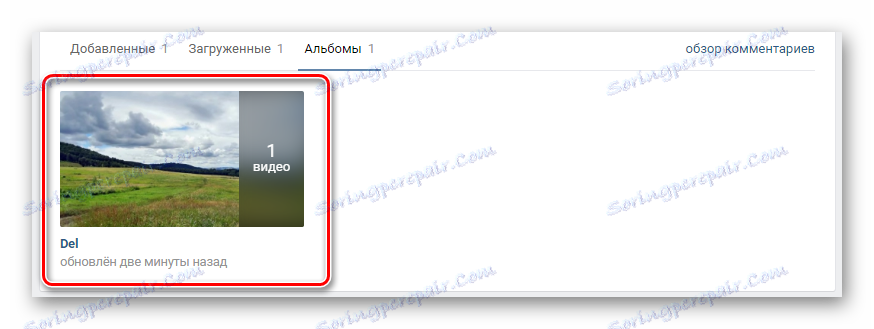
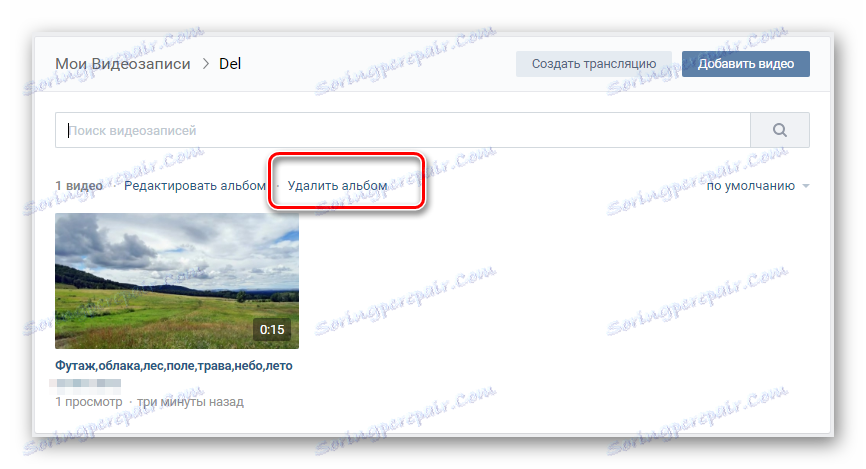
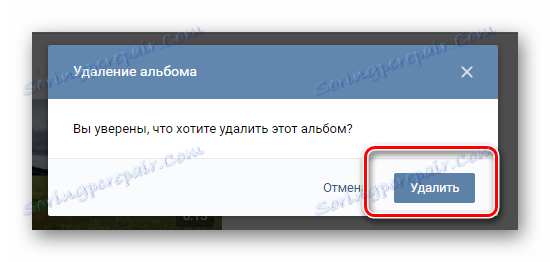
По овом поступку, уклањање видео албума може се сматрати успешно завршеним.
У процесу брисања албума није важно које су видео снимке - уплоадовали ви или други корисници. Брисање под било којим околностима ће се десити на потпуно исти начин, као резултат чега ће сви видеоови нестати из вашег "Видео" секције и са странице у целини.
До сада су описани начини уклањања видео садржаја из ВКонтакте једини релевантни. Много на моје жаљење, једном када је стабилно радно продужење, које вам може лако помоћи да избришете све записе истовремено, тренутно је ван реда.
Желимо Вам среће у процесу чишћења ваше странице од непотребних записа.